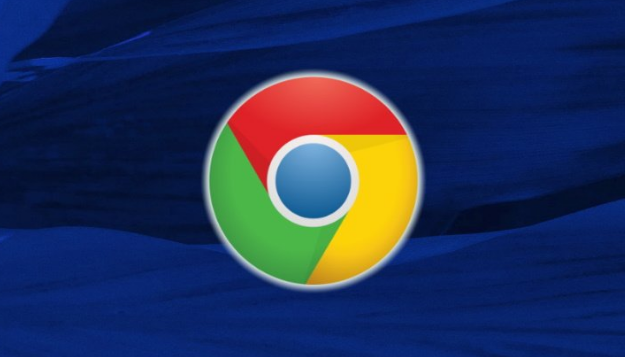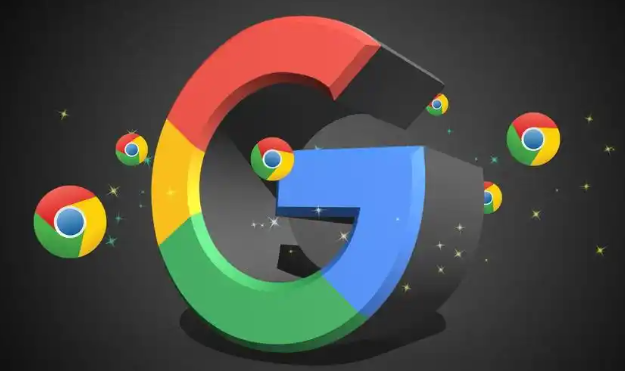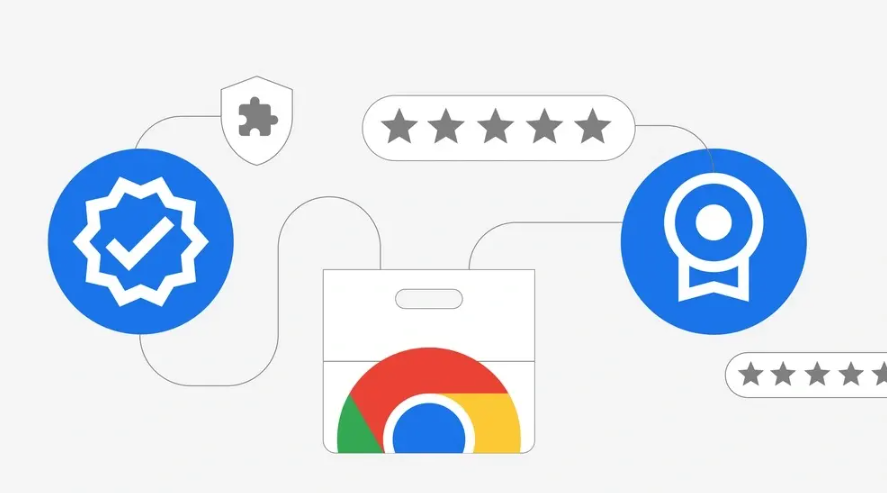详情介绍

1. 禁用硬件加速:在Chrome浏览器中,点击右上角的三个点图标,选择“设置”。在左侧菜单中,点击“高级”,然后向下滚动到“系统”部分。找到“可用时使用硬件加速”选项,将其取消勾选。关闭浏览器并重新打开,再次尝试播放视频。
2. 清除缓存和Cookies:打开Chrome浏览器,点击右上角的三个点图标,选择“更多工具”,然后点击“清除浏览数据”。在弹出的窗口中,选择“缓存的图片和文件”以及“Cookies和其他站点数据”,可以选择清除全部时间的数据,然后点击“清除数据”按钮。清理完成后,重启浏览器并重新加载视频页面。
3. 更新显卡驱动:右键点击“此电脑”,选择“管理”,在打开的计算机管理窗口中,找到“设备管理器”,展开“显示适配器”,右键点击显卡设备,选择“更新驱动程序”。按照提示完成显卡驱动的更新后,重启电脑并打开Chrome浏览器,查看视频播放是否正常。
4. 检查浏览器扩展程序:打开Chrome浏览器,点击右上角的三个点图标,选择“更多工具”,然后点击“扩展程序”。在扩展程序页面,逐个禁用已安装的扩展程序,然后尝试播放视频,以确定是否是某个扩展程序导致的问题。如果找到问题扩展程序,可以选择将其卸载或保留禁用状态。
5. 尝试其他浏览器或设备:如果上述方法都无法解决问题,可以尝试在其他浏览器(如Firefox、Edge等)中播放视频,以确定问题是否出在Chrome浏览器本身。或者在其他设备(如手机、平板电脑等)上登录同一账号,尝试播放视频,以排除设备硬件故障的可能性。